Schon im Laufe der Systeminstallation möchte ein Mac mit einem Netzwerk und damit dem Internet verbunden werden, denn bei einem modernen Rechner läuft fast gar nichts mehr ohne Internet: Mailen, Surfen und das Nutzen von Cloud-Diensten aller Art lassen einen Mac eigentlich ständig Kontakt mit der Welt aufnehmen. Praktisch alle modernen Mac-Modelle bieten dafür WLAN, aber die Ethernet-Schnittstelle hat Apple bei den tragbaren Modellen zugunsten von Adapterlösungen für den universellen USB-C-Anschluss weggelassen, die man gesondert erwerben muss, wenn man das MacBook ans Kabel hängen möchte.
Alternative Netzwerkanschlüsse
WLAN und Ethernet sind nicht die einzigen Schnittstellen für eine Netzverbindung, vielmehr lassen sich in der Systemeinstellung für das Netzwerk auch viele andere Anschlussarten auswählen und erzeugen. Beispielsweise melden sich per Kabel angeschlossene iPhones mit aktiviertem Personal Hotspot als Netzwerkschnittstellen am Mac. Etwas exotischer sind per USB angeschlossene Modems und Schnittstellen.
Möglich, aber extrem langsam ist auch die Verbindung zu anderen Mobiltelefonen über die Bluetooth-Schnittstelle, um unterwegs wenigstens irgendeine Verbindung mit dem Mac zum Internet zu erhalten. Die linke Seite der Netzwerk-Systemeinstellung ist dafür zuständig, die verschiedenen Anschlüsse zu verwalten.
Workshop: So konfigurierst du die Netzwerkeinstellungen

Netzwerk einrichten am Mac: So geht's! (Bild: Screenshot) Schritt 1:
Die Netzwerk-Systemsteuerung verwaltet Schnittstellen und deren Einstellungen. Die Liste zeigt die Schnittstellen, rechts sind die grundlegenden Einstellungen und unter „weitere Optionen“ alle weiteren zu sehen.
IP-Konfiguration
Egal ob man sich jetzt per Ethernet, WLAN oder auf andere Art verbindet: Im Internet und auch im lokalen Netzwerk sind TCP/IP-Verbindungen die Basis jeder Kommunikation. Im lokalen Netz braucht jedes Gerät eine eindeutige IP-Adresse, die man manuell eingeben oder vom Router automatisch über einen DHCP-Server vergeben lassen kann. DHCP ist fast immer die bessere und praktischere Lösung. Für manche Aufgaben kann es aber sehr nützlich sein, wenn Geräte immer die gleiche IP-Adresse bekommen, um im Heimnetz über ihre Adresse erreichbar zu sein. Dafür kann man einerseits die Einstellung „DHCP mit manueller Adresse“ am Mac wählen. Doch viele Router wie etwa die Fritzbox-Modelle bieten die Möglichkeit, Netzwerkgeräte über ihre sogenannte Mac-Adresse zu erkennen und ihnen dann stets dieselbe Adresse per DHCP zuzuweisen, was oft praktischer ist.
Um URLs wie www.maclife.de in die realen IP-Adressen zu übersetzen, ist ein Domain Name Server nötig. Der Router bekommt beim Einloggen ins Internet einen DNS vom Anbieter genannt und gibt die Anfragen aus dem lokalen Netz weiter. Bei einigen Internet-Anbietern schwächeln die Name Server, sodass es manchmal hilft, im Bereich DNS einen freien Server einzutragen. Google betreibt beispielsweise unter den Adressen 8.8.8.8 und 8.8.4.4 frei verfügbare und recht flotte Server.
Weitere Einstellungen
Im Bereich WINS bestimmt man die Konfiguration älterer Windows-Netzwerke. Hier lassen sich der Name der Arbeitsgruppe und der Name eingeben, unter dem der eigene Rechner auf Windows-Rechnern erscheint.
Hinter 802.1X verbirgt sich ein Standard, der über Konfigurationsprofile den Zugang in großen Netzwerken regelt. Für private und kleine Netzwerke ist diese Möglichkeit der zentralen Konfiguration aus der Ferne eher nicht relevant.
Ebenfalls nicht viel Sinn hat es, unter Hardware die Eigenschaften des Netzwerkanschlusses zu beeinflussen. Ethernet-Anschlüsse lassen sich beispielsweise in der Geschwindigkeit von 1000BaseT auf 100BaseT zurückschalten, außerdem lässt sich die maximale Paketgröße hier beeinflussen. So praktisch diese Möglichkeiten sind, um die Verträglichkeit mit störrischen Netzwerkkomponenten zu erhöhen, so wenig Relevanz haben diese Möglichkeiten in modernen Netzwerken.
Workshop: Umgebungen, WLAN und VPN-Zugänge einrichten

Netzwerk einrichten am Mac: So geht's! (Bild: Screenshot) Schritt 1:
Über das Zahnradsymbol unterhalb der Schnittstellenliste lässt sich die Reihenfolge der Schnittstellen beim Aufbau der Verbindung ändern. Steckt im Beispiel oben das Ethernet-Kabel nicht, wird das WLAN benutzt.
Fazit
'; print '' . nl2br(render(field_view_value('node', $node, 'field_fazit', $fazit[0]))) . '
'; } if ($likes = field_get_items('node', $node, 'field_who_likes')) { print 'Wem gefällt das?
'; print '' . nl2br(render(field_view_value('node', $node, 'field_who_likes', $likes[0]))) . '
'; print '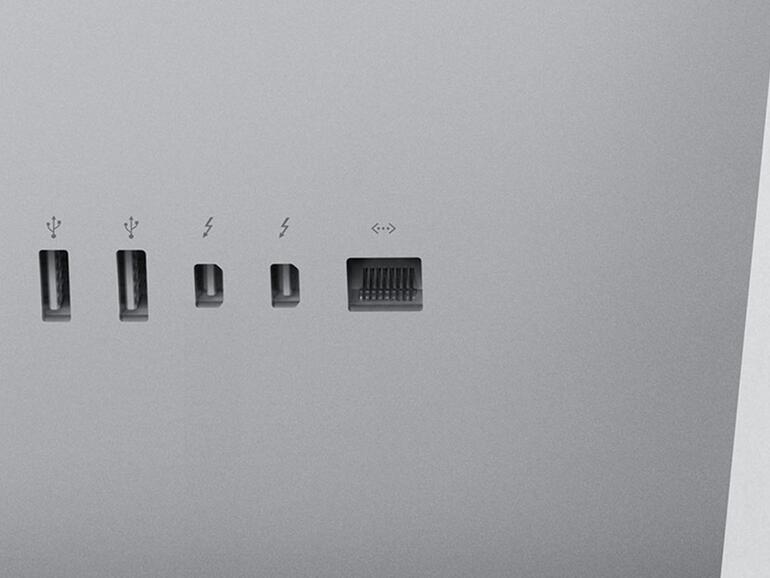
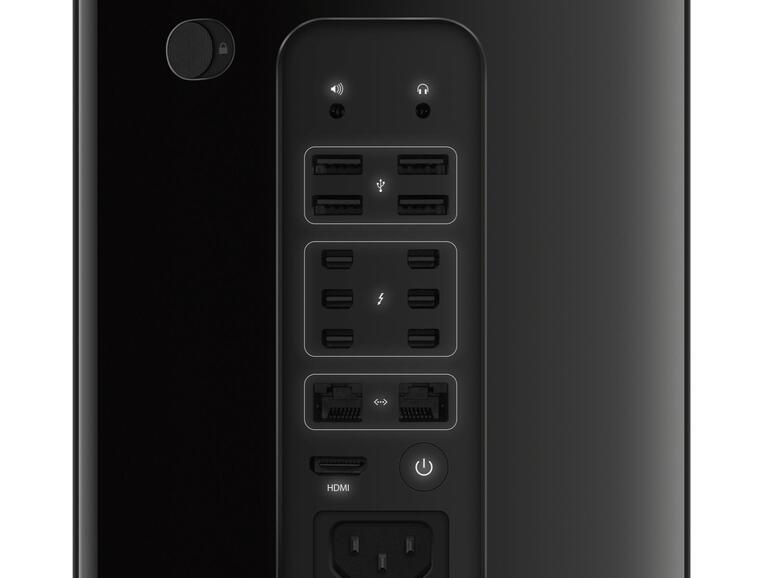

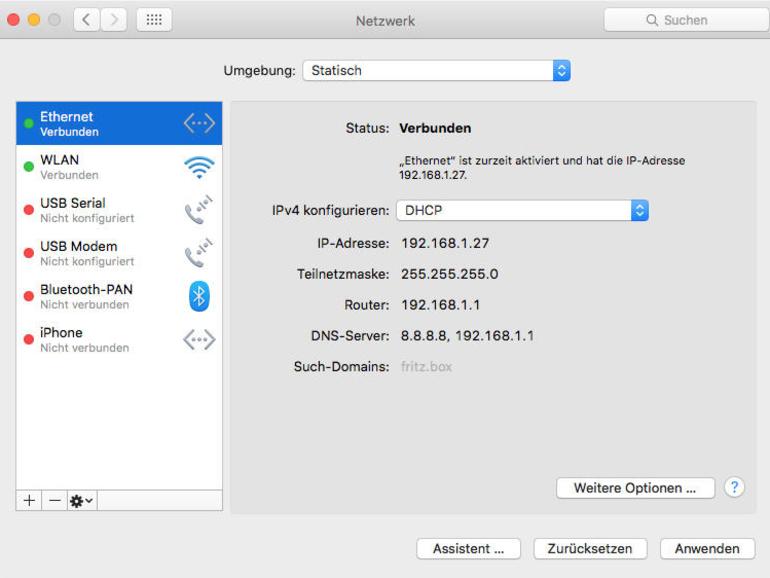
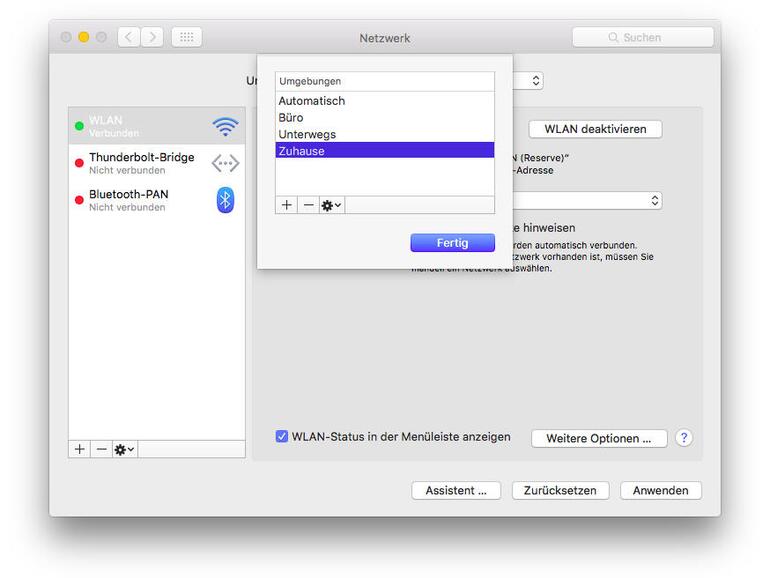

Kommentar
'; print '' . nl2br(render(field_view_value('node', $node, 'field_kommentar', $kommentar[0]))) . '
'; print '